'>

Ако желите да АСРоцк матична плоча ради исправно, треба да се побрините да управљачки програми њених уређаја на рачунару буду ажурни.
Да бисте ажурирали управљачке програме матичне плоче АСРоцк
Постоје два начина на које можете ажурирати управљачке програме за уређаје на матичној плочи АСРоцк. Не морате да их све испробате; само одаберите прави за вас.
- Преузмите управљачке програме матичне плоче са веб странице АСРоцк
- Ажурирајте управљачке програме матичне плоче аутоматски
1. метод: Преузмите управљачке програме матичне плоче са веб локације АСРоцк
Управљачки програм за своје уређаје можете преузети са званичне веб локације произвођача хардвера. Ево како то можете да урадите:
1) Иди на званична АСРоцк веб локација , затим претражите производ матичне плоче.
2) Идите на страницу за преузимање управљачког програма матичне плоче, а затим преузмите исправне и најновије управљачке програме за њу.
Преузмите одговарајуће управљачке програме за своју варијанту система Виндовс. Требали бисте знати који систем је покренут на вашем рачунару - да ли је Виндовс 7, 8 или 10, 32-битна или 64-битна верзија итд.
3) Отворите преузету датотеку и следите упутства на екрану да бисте инсталирали управљачки програм на рачунар.
2. метод: Аутоматски ажурирајте управљачке програме матичне плоче
Ако немате времена, стрпљења или вештине да ручно ажурирате управљачке програме матичне плоче, то можете учинити аутоматски помоћу Дривер Еаси .
Дривер Еаси ће аутоматски препознати ваш систем и пронаћи одговарајуће управљачке програме за њега. Не морате тачно да знате на ком систему је покренут рачунар, не треба да ризикујете да преузмете и инсталирате погрешан управљачки програм и не треба да бринете да ли ћете погрешити приликом инсталирања.
Можете преузети и инсталирати управљачке програме користећи Фрее или За верзија Дривер Еаси. Али са Про верзијом је потребно само 2 кликне (и добијете потпуна подршка и а 30-дневна гаранција поврата новца ):
1) Преузимање и инсталирајте Дривер Еаси .
2) Трцати Дривер Еаси и кликните на Скенирај одмах дугме. Дривер Еаси ће затим скенирати ваш рачунар и открити све управљачке програме.

3) Кликните ажурирање дугме поред уређаја на матичној плочи да бисте преузели најновије и исправили управљачке програме за њих, а затим га можете ручно инсталирати. Такође можете да кликнете на Ажурирај све дугме у доњем десном углу за аутоматско ажурирање свих застарелих или недостајућих управљачких програма на рачунару (за то је потребан Про верзија - од вас ће бити затражено да извршите надоградњу када кликнете Ажурирај све).
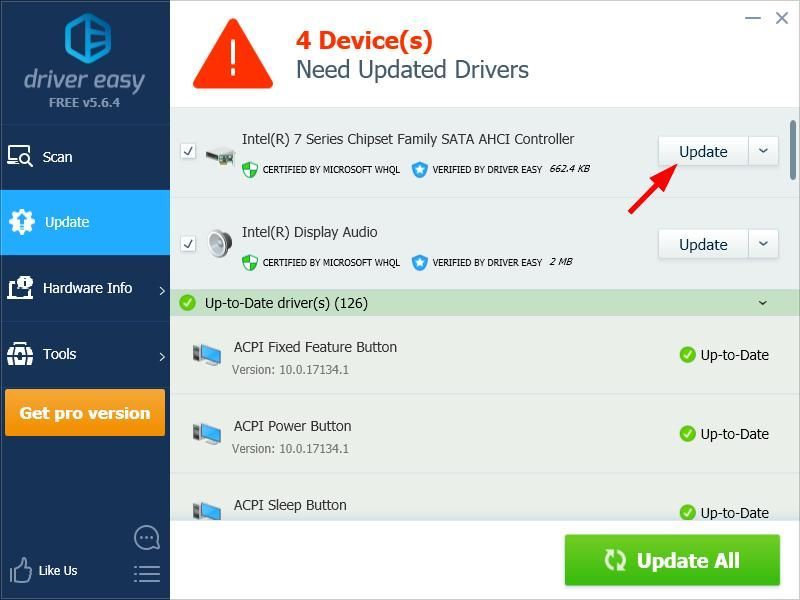
![[ИСПРАВЉЕНО] Рушење зума на Виндовсима 10 - 2021 Савети](https://letmeknow.ch/img/program-issues/16/zoom-crashing-windows-10-2021-tips.jpg)


![[РЕШЕНО] Ред Деад Редемптион 2 проблеми са муцањем и ФПС](https://letmeknow.ch/img/knowledge/30/red-dead-redemption-2-stuttering.jpg)


